Κατά τη ρύθμιση του τηλεφώνου σας Android, η προσθήκη του κύριου λογαριασμού σας Google είναι μία από τις αρχικές εργασίες. Αργότερα, μπορεί να θέλετε να προσθέσετε τους άλλους λογαριασμούς σας Google για πρόσβαση και διαχείριση από ένα μέρος. Τι γίνεται όμως αν αντιμετωπίσετε σφάλματα και δεν μπορείτε να προσθέσετε άλλον λογαριασμό Google στο Android σας;
Η επίλυση αυτού του συγκεκριμένου προβλήματος μπορεί να είναι εύκολη με τη μετάβαση σε διαφορετική σύνδεση δικτύου ή μπορεί να είναι ενοχλητική, όπως η επαναφορά του Android σας. Αυτός ο οδηγός θα σας καθοδηγήσει σε όλες τις πιθανές λύσεις για την επίλυση του προβλήματος. Λοιπόν, ας ρίξουμε μια ματιά.
Πώς να δημιουργήσετε έναν κωδικό πρόσβασης για τον Λογαριασμό σας Google
Η εφαρμογή Google δεν λειτουργεί στο iPhone σας
1. Ελέγξτε ξανά τα διαπιστευτήρια
Μπορεί να το έχετε κάνει ήδη, αλλά δεν βλάπτει να ελέγξετε ξανά τα διαπιστευτήρια σύνδεσής σας. Η πραγματοποίηση τυπογραφικού λάθους στη διεύθυνση email ή τον κωδικό πρόσβασής σας θα μπορούσε να οδηγήσει σε αποτυχία σύνδεσης και να σας εμποδίσει να προσθέσετε τον λογαριασμό σας Google στο Android.
Εάν συμβαίνει αυτό, αφαιρέστε και εισαγάγετε ξανά τη διεύθυνση email και τον κωδικό πρόσβασής σας θα επιλύσουν το πρόβλημα.
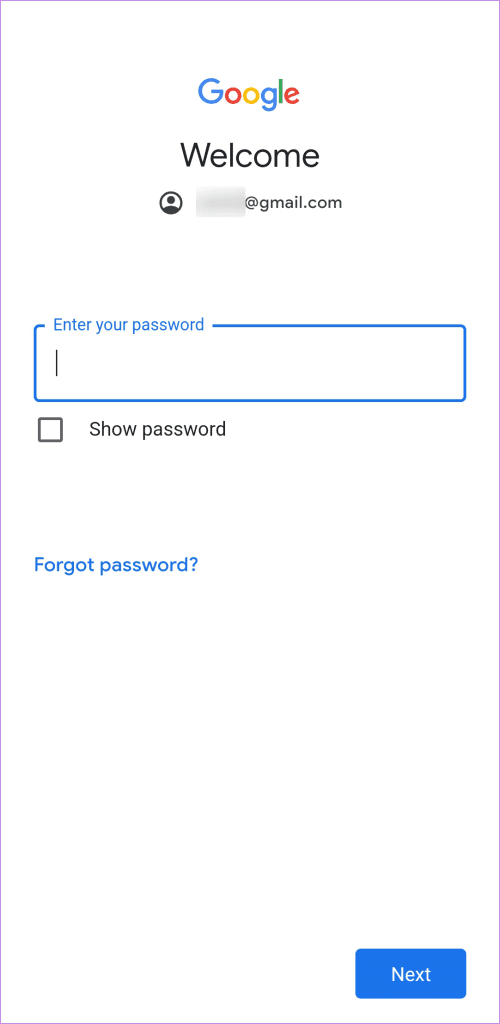
2. Ελέγξτε τη σύνδεσή σας στο Διαδίκτυο
Αυτός είναι ένας άλλος βασικός έλεγχος που μπορείτε να κάνετε πριν δοκιμάσετε άλλα πράγματα. Τα ζητήματα συνδεσιμότητας στο Διαδίκτυο στο Android σας θα μπορούσαν να προκαλέσουν την επανειλημμένη αποτυχία των προσπαθειών σύνδεσης και την εμφάνιση του σφάλματος “Υπήρξε πρόβλημα επικοινωνίας με τους διακομιστές Google”. Για να παρακάμψετε αυτήν την πιθανότητα, εκτελέστε μια γρήγορη δοκιμή ταχύτητας Διαδικτύου στο τηλέφωνό σας ή σε άλλον υπολογιστή για να βεβαιωθείτε ότι η συνδεσιμότητα δεδομένων λειτουργεί σωστά.
3. Επανεκκινήστε το τηλέφωνό σας
Η επανεκκίνηση του Android τερματίζει όλες τις εφαρμογές και τις υπηρεσίες στο τηλέφωνό σας, δίνοντάς τους μια νέα αρχή. Εάν είναι απλώς ένα μεμονωμένο σφάλμα που σας εμποδίζει να προσθέσετε τον δευτερεύοντα λογαριασμό σας Google, μια απλή επανεκκίνηση του Android σας θα επιλύσει το πρόβλημα.
Πατήστε παρατεταμένα το κουμπί λειτουργίας στο τηλέφωνό σας και πατήστε Επανεκκίνηση. Περιμένετε να επανεκκινηθεί το τηλέφωνό σας και δοκιμάστε να προσθέσετε ξανά τον λογαριασμό σας.
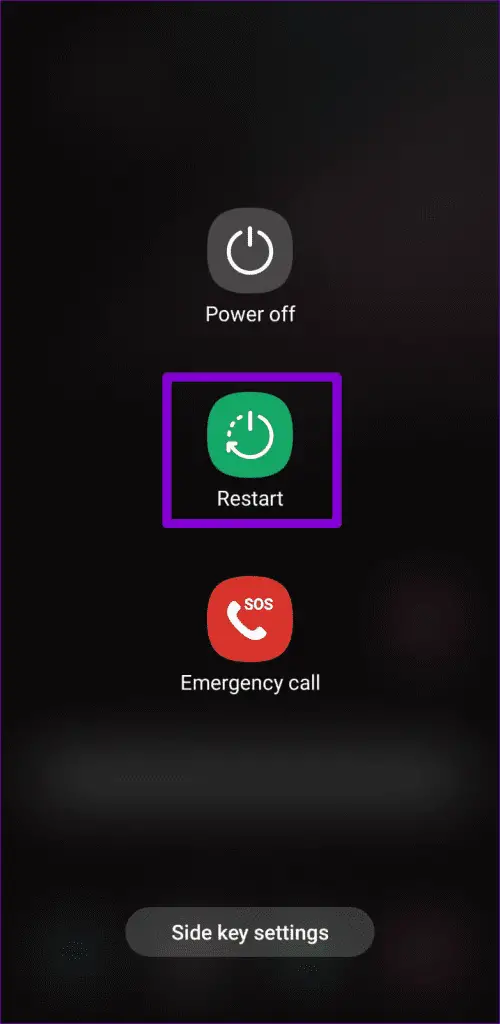
4. Ενεργοποιήστε την αυτόματη ημερομηνία και ώρα
Μπορεί επίσης να προκύψουν προβλήματα σύνδεσης εάν το Android σας έχει ρυθμιστεί σε εσφαλμένη ημερομηνία ή ώρα. Αυτό συμβαίνει επειδή η Google χρησιμοποιεί χρονικές σημάνσεις για να επαληθεύσει την ταυτότητά σας όταν συνδέεστε. Εάν η ημερομηνία ή η ώρα του τηλεφώνου σας είναι λανθασμένες, οι χρονικές σημάνσεις δεν θα ταιριάζουν και ενδέχεται να εμφανιστεί το μήνυμα “Δεν ήταν δυνατή η σύνδεση”.
Για να αποφευχθεί αυτό, είναι καλύτερο να ενεργοποιήσετε τη δυνατότητα αυτόματης ημερομηνίας και ώρας στο τηλέφωνό σας ακολουθώντας αυτά τα βήματα:
Βήμα 1: Ανοίξτε την εφαρμογή Ρυθμίσεις στο Android σας και πατήστε Γενική διαχείριση.

Βήμα 2: Πατήστε Ημερομηνία και ώρα και ενεργοποιήστε την εναλλαγή δίπλα στην επιλογή “Αυτόματη ημερομηνία και ώρα”.
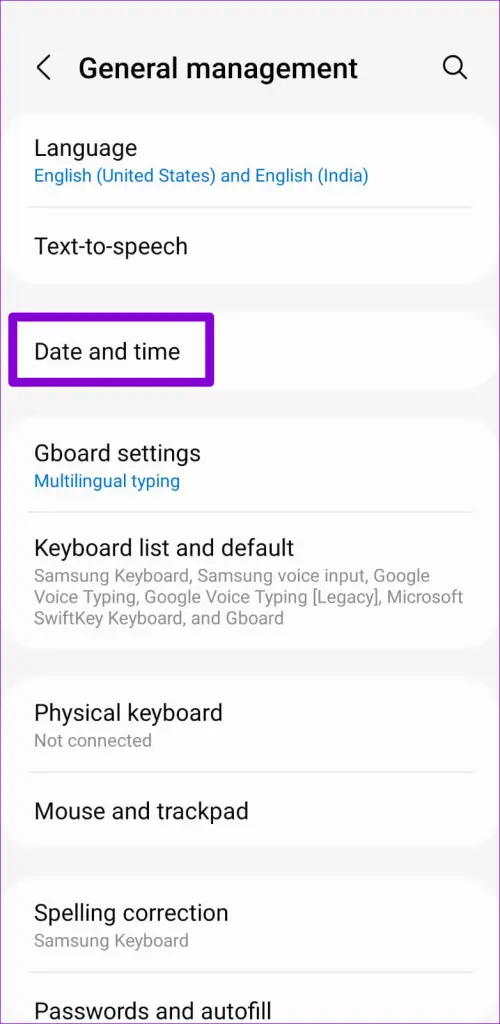
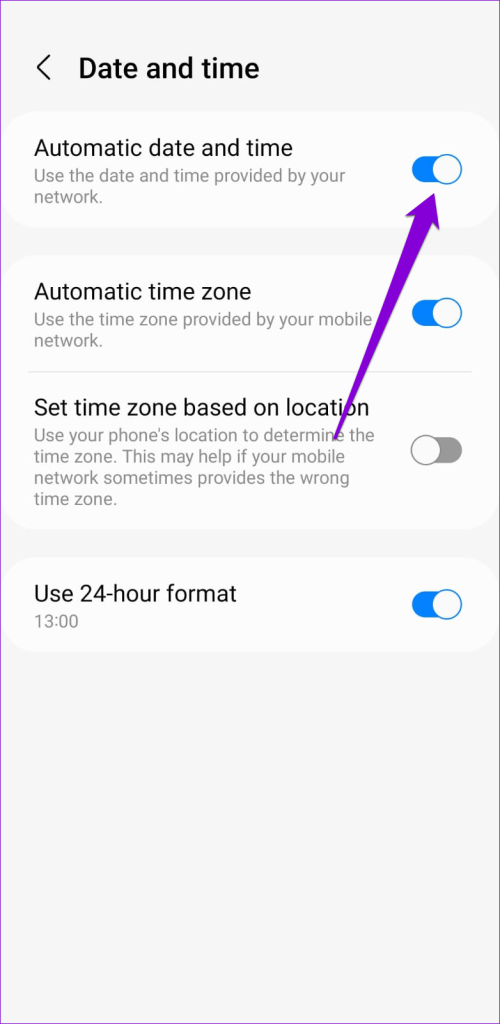
5. Επαναφέρετε τις Υπηρεσίες Google Play
Οι Υπηρεσίες Google Play συνδέουν τις εφαρμογές σας, τις υπηρεσίες Google και το Android. Εάν υπάρχει πρόβλημα με τις Υπηρεσίες Google Play, ενδέχεται να αντιμετωπίσετε δυσκολία με την προσθήκη του λογαριασμού σας Google στο Android. Δείτε τι μπορείτε να κάνετε για να το διορθώσετε.
Βήμα 1: Ανοίξτε την εφαρμογή Ρυθμίσεις και μεταβείτε στις Εφαρμογές.
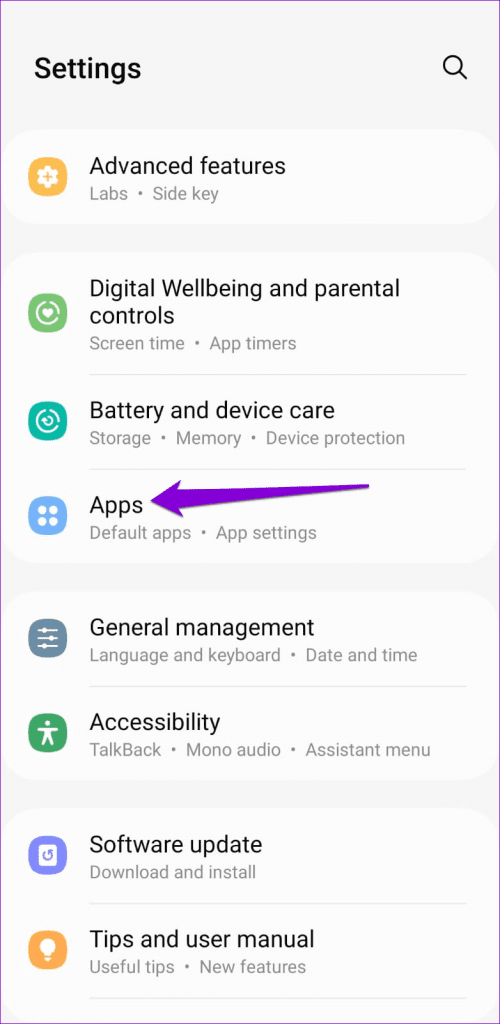
Βήμα 2: Κάντε κύλιση προς τα κάτω για να βρείτε και να πατήσετε στις Υπηρεσίες Google Play. Στη συνέχεια, επιλέξτε Αποθήκευση.
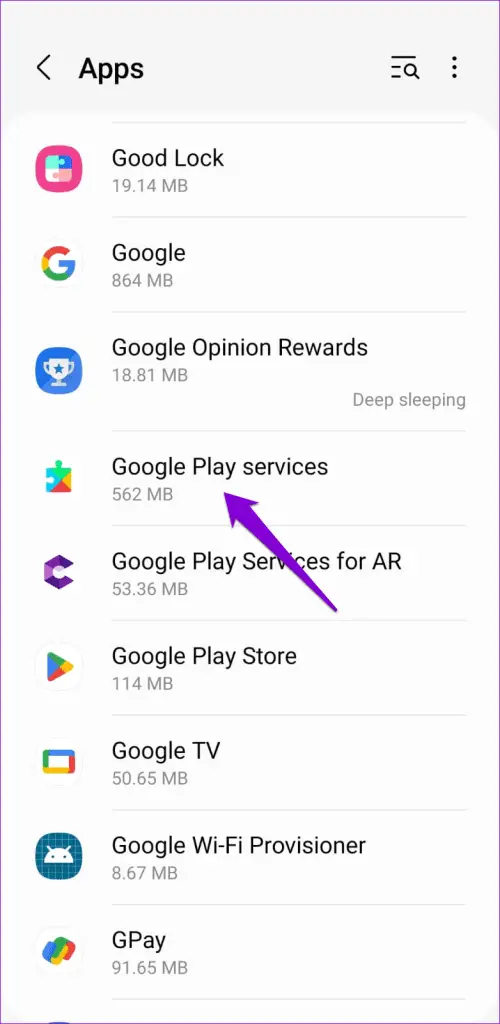
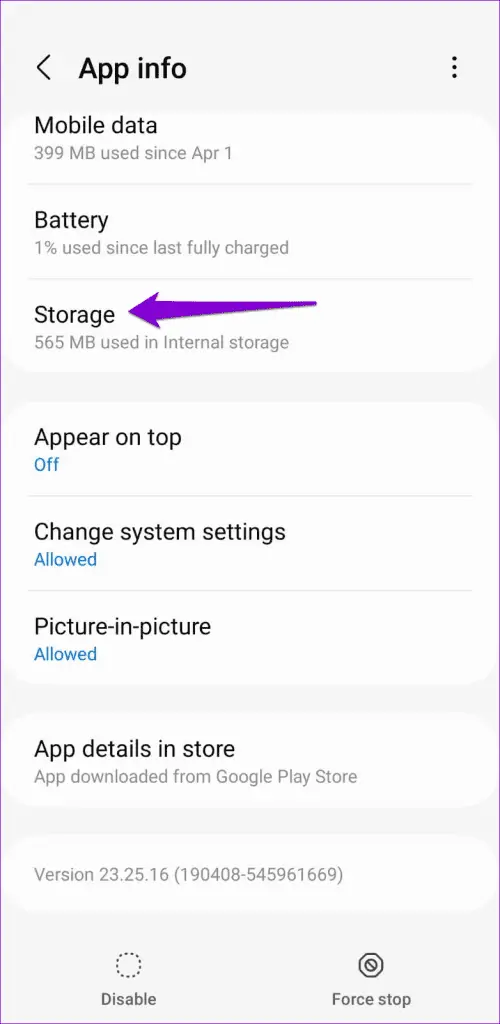
Βήμα 3: Πατήστε Διαχείριση αποθήκευσης στο κάτω μέρος και πατήστε Εκκαθάριση όλων των δεδομένων.
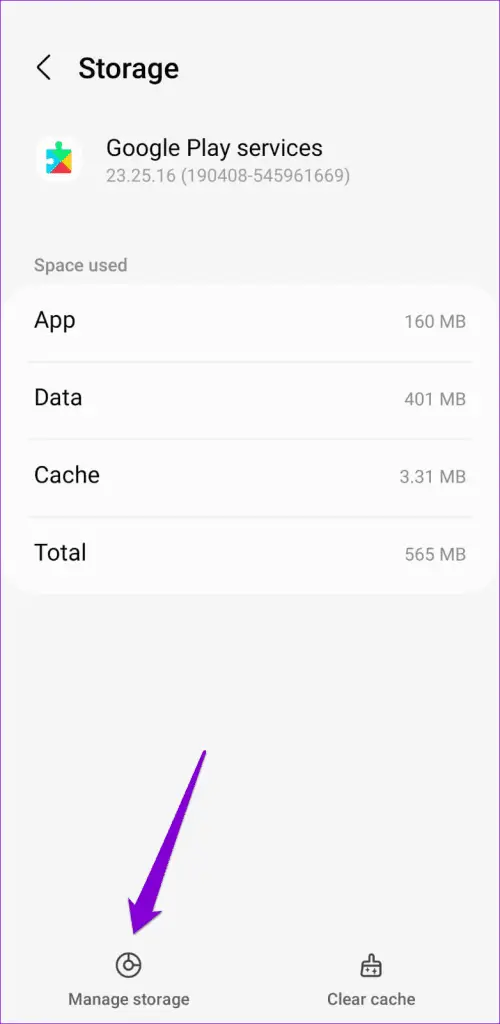

6. Αποκλείστε προβλήματα με τον Λογαριασμό σας Google
Η Google ενδέχεται να μην σας επιτρέψει να προσθέσετε τον δευτερεύοντα λογαριασμό σας Google στο Android σας, εάν έχει τεθεί σε αναστολή ή παραβιαστεί. Για να παρακάμψετε αυτήν τη δυνατότητα, μπορείτε να δοκιμάσετε να συνδεθείτε στον Λογαριασμό σας Google σε άλλο τηλέφωνο ή υπολογιστή. Αυτό θα καθορίσει εάν το το πρόβλημα έγκειται στον λογαριασμό σας Google ή το Android σας.
Εάν δεν μπορείτε να συνδεθείτε στον λογαριασμό σας Google μόνο στο τηλέφωνό σας Android, συνεχίστε με τις παρακάτω διορθώσεις.
7. Εγκαταστήστε τις ενημερώσεις Android
Σφάλματα και δυσλειτουργίες στο Android ή στο προσαρμοσμένο δέρμα στο τηλέφωνό σας θα μπορούσαν επίσης να οδηγήσουν σε τέτοιες ανωμαλίες. Ευτυχώς, τόσο η Google όσο και οι κατασκευαστές τηλεφώνων συνήθως αντιμετωπίζουν γρήγορα και επιλύουν αυτά τα ζητήματα μέσω επακόλουθων ενημερώσεων. Ως εκ τούτου, είναι καλή ιδέα να εγκαταστήσετε τυχόν εκκρεμείς ενημερώσεις.
Βήμα 1: Ανοίξτε την εφαρμογή Ρυθμίσεις στο τηλέφωνό σας.
Βήμα 2: Κάντε κύλιση προς τα κάτω για να πατήσετε στην Ενημέρωση λογισμικού και επιλέξτε Λήψη και εγκατάσταση.
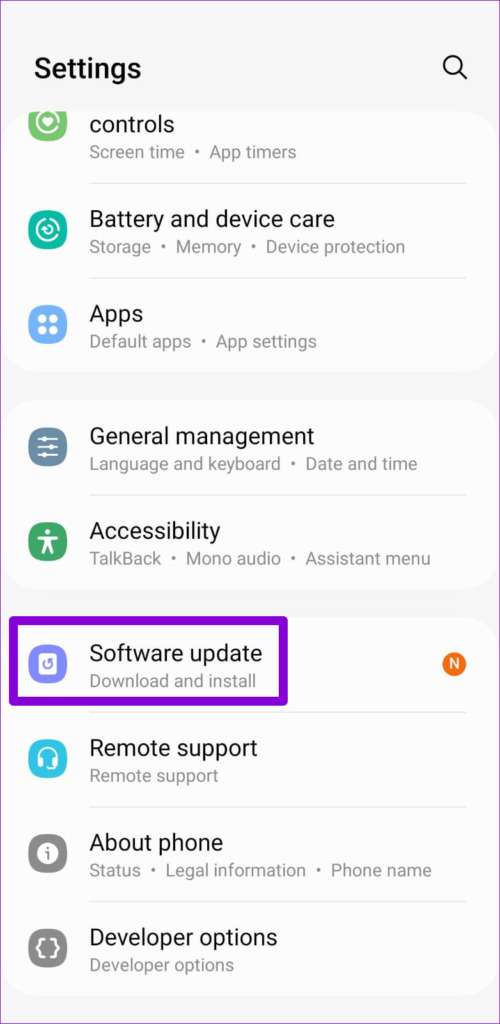
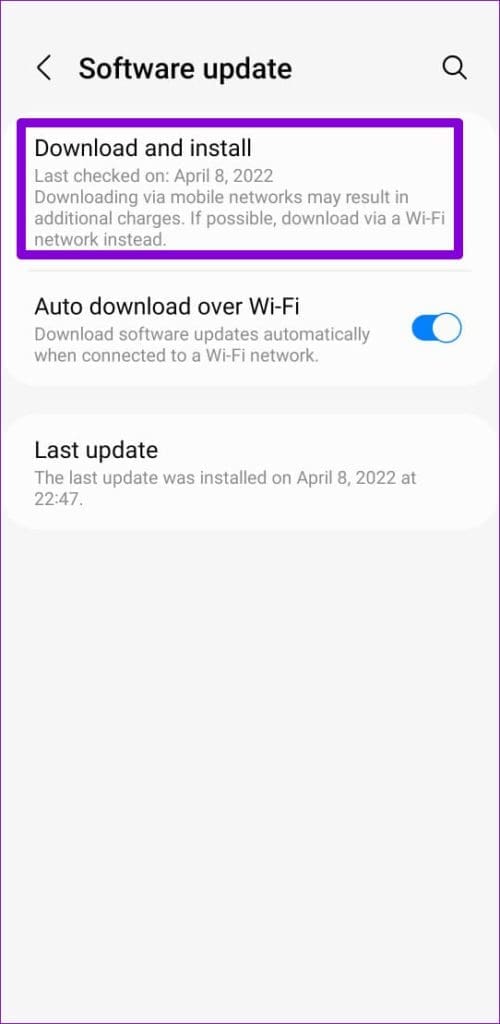
Αφού εγκαταστήσετε όλες τις εκκρεμείς ενημερώσεις, ελέγξτε αν μπορείτε να προσθέσετε τον λογαριασμό σας Google στο Android.
8. Επαναφορά όλων των ρυθμίσεων (τηλέφωνα Samsung)
Εάν και πάλι δεν μπορείτε να προσθέσετε άλλον λογαριασμό Gmail (ή Google) στο Android σας, σκεφτείτε να τον επαναφέρετε. Αυτή η ενέργεια θα επαναφέρει όλες τις ρυθμίσεις στο τηλέφωνό σας στις εργοστασιακές προεπιλογές – μόνο σε τηλέφωνα Samsung. Και, τα προσωπικά σας δεδομένα δεν θα επηρεαστούν. Για άλλες επωνυμίες τηλεφώνων Android, μπορείτε να εξετάσετε το ενδεχόμενο να δημιουργήσετε αντίγραφα ασφαλείας όλων των δεδομένων και στη συνέχεια να πραγματοποιήσετε επαναφορά εργοστασιακών ρυθμίσεων.
Βήμα 1: Ανοίξτε την εφαρμογή Ρυθμίσεις, πατήστε Γενική διαχείριση και επιλέξτε Επαναφορά.

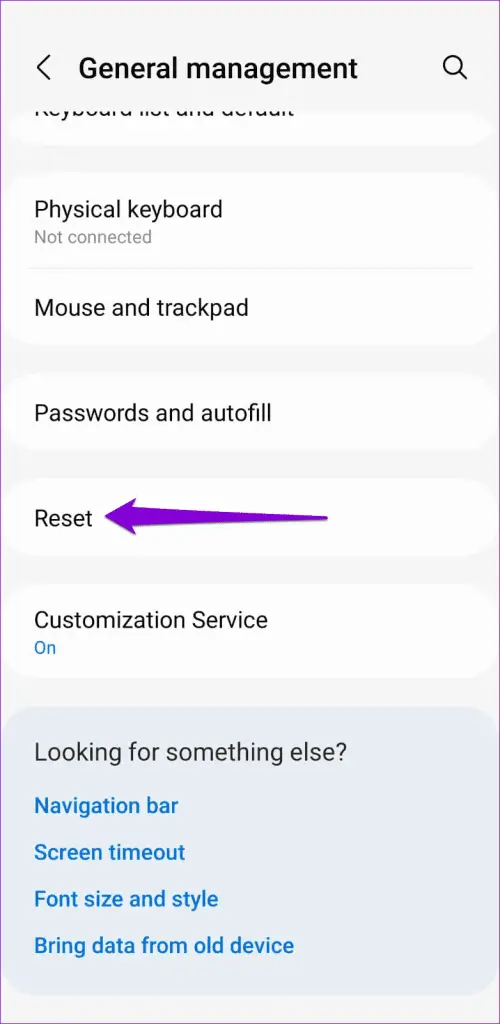
Βήμα 2: Πατήστε Επαναφορά όλων των ρυθμίσεων και επιλέξτε το κουμπί Επαναφορά ρυθμίσεων στο ακόλουθο μενού.
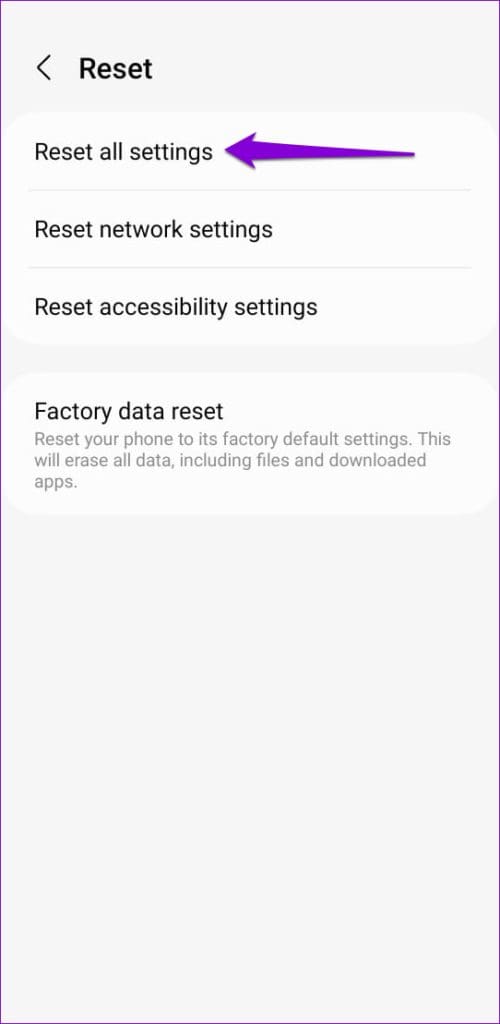
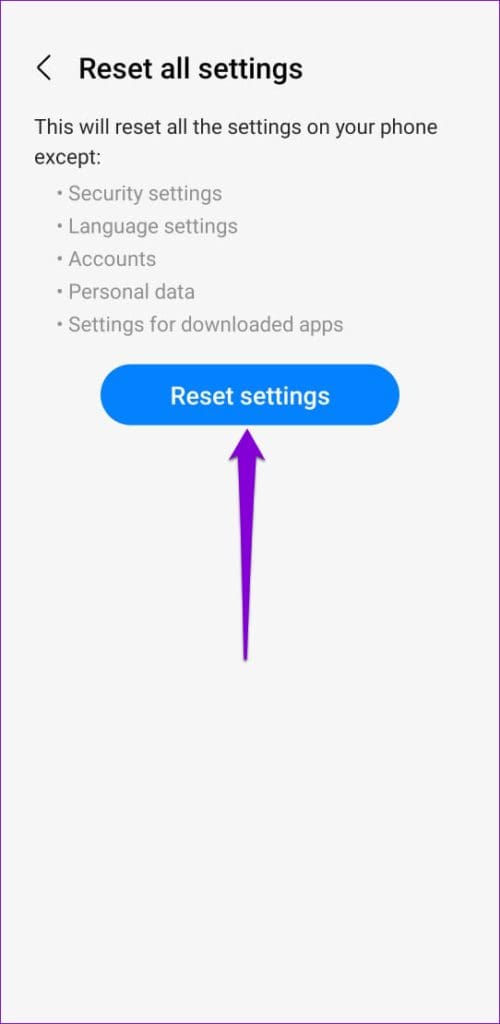
Περιμένετε μέχρι το Android σας να επαναφέρει όλες τις ρυθμίσεις στις εργοστασιακές προεπιλογές και, στη συνέχεια, ελέγξτε αν το πρόβλημα εξακολουθεί να υπάρχει.
Προσθήκη Google Glory
Αν και η προσθήκη του λογαριασμού σας Google σε ένα Android είναι συνήθως γρήγορη και ανώδυνη, μπορεί να αντιμετωπίζετε προβλήματα περιστασιακά. Εάν δεν υπάρχει πρόβλημα με τον λογαριασμό σας Google, μία ή περισσότερες από τις παραπάνω λύσεις θα βοηθήσουν στην επίλυση του προβλήματος.
Διαβάστε επίσης :Google One έναντι Google Drive: Ποια είναι η διαφορά
Οι κορυφαίες 6 επιδιορθώσεις για το Ημερολόγιο Google που δεν φορτώνεται στο Chrome



